- 公開日:
xdwからPDFへ変換するフリーソフト
現代ビジネスの中で電子文書の管理は極めて重要な部分を占めています。
富士ゼロックスが開発したDocuWorksで使用されるxdwファイルは、特定の目的に特化したファイル形式であるため、他のデバイスやソフトウェアとの互換性に課題があります。
この記事では、xdwからPDFへの変換の必要性とDocuWorksでの試行、依頼が可能な業者様についてご紹介します。
xdwからPDFへ変換する必要性
xdwファイルは、富士ゼロックス(現: 富士フイルムビジネスイノベーション株式会社)が開発したDocuWorksというドキュメント管理ソフトウェアで使用されるファイル形式です。
xdwファイルは、特定のドキュメント管理システムやスキャナーなどで使用されるフォーマットであり、一般的なデバイスやソフトウェアでの互換性が限られています。このため、xdwからPDFに変換したいと希望する人が多いです。
xdwからPDFへの変換は、ビジネスプロセスの円滑化や情報共有の効率化につながる重要なステップとなることがあります。
フリーソフトでxdwからPDFへの変換を試みる
xdwからPDFへの変換をするには、富士ゼロックスが開発したDocuWorksというドキュメント管理ソフトウェアを使うことをおすすめします。
2023年8月25日現在、DocuWorksの最新が「DocuWorks 9.1」になります。ただし、DocuWorks 9.1自体はxdwからPDFへの変換することはできません。
DocuWorks 9.1をインストールした上で、「DocuWorks Converter」というソフトウェアを使えばxdwからPDFへの変換を行うことができます。
今回、下記の方法でDocuWorks 9.1とDocuWorks Converterをインストールしようとしましたが、結果的にインストール自体がうまくいきませんでした。
他の条件(環境設定など)であればうまくいくこともあるので、検証した内容をご活用ください。
DocuWorks 9.1
DocuWorks 9.1とは、富士フイルムビジネスイノベーションが提供する文書管理ソフトウェアです。文書の作成、編集、閲覧、管理などを一元的に行うことができるツールで、企業のペーパーレス化や効率的な文書作業を支援します。
会員登録すれば体験版のダウンロードが可能です。今回は以下の手順でインストールに成功しませんでしたが、エラー表示が出る手順までをご紹介します。
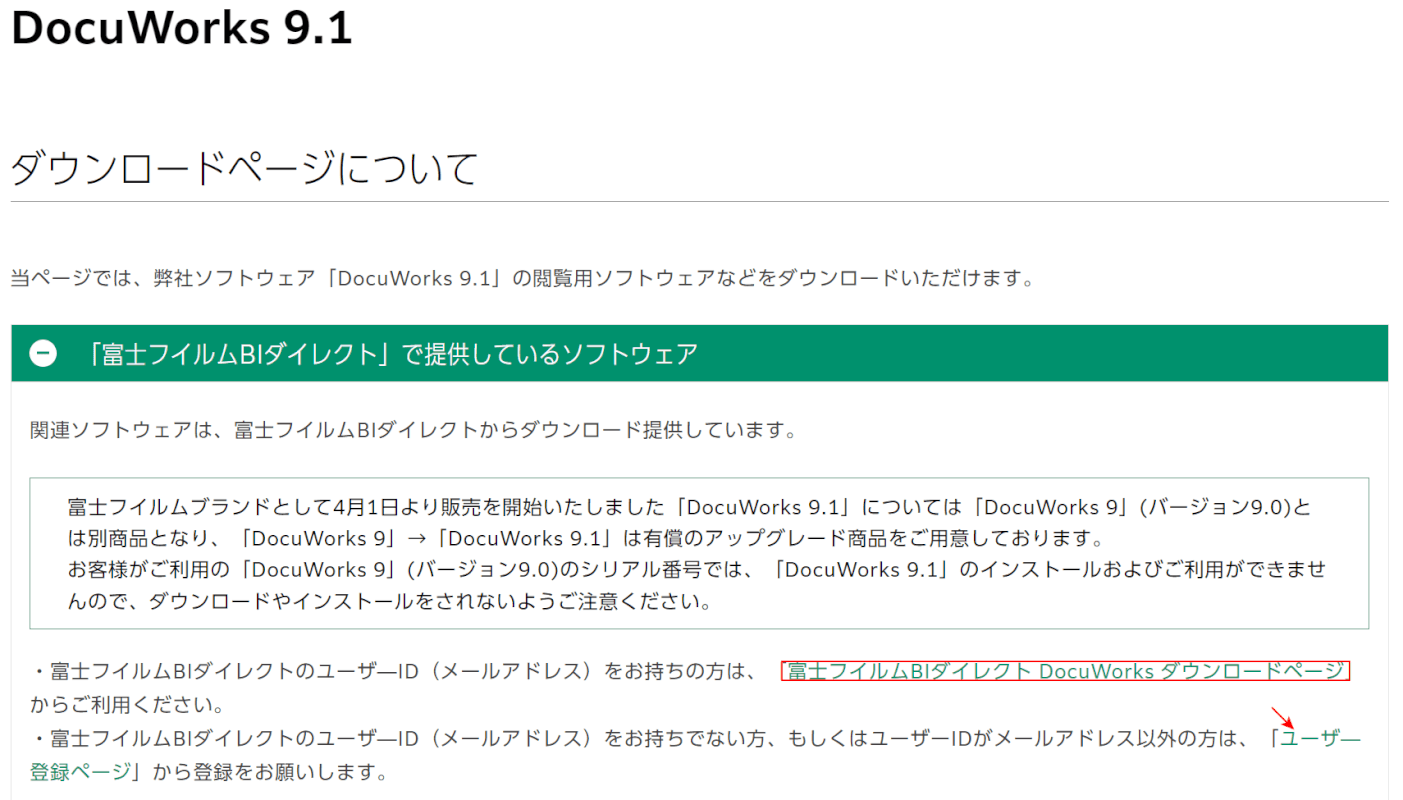
DocuWorks 9.1にアクセスし、ユーザーIDがある場合は「富士フィルムBIダイレクト DocuWorks ダウンロードページ」を選択します。
まだユーザーIDを作成していない場合は、ユーザー登録ページを選択して会員登録を行います。
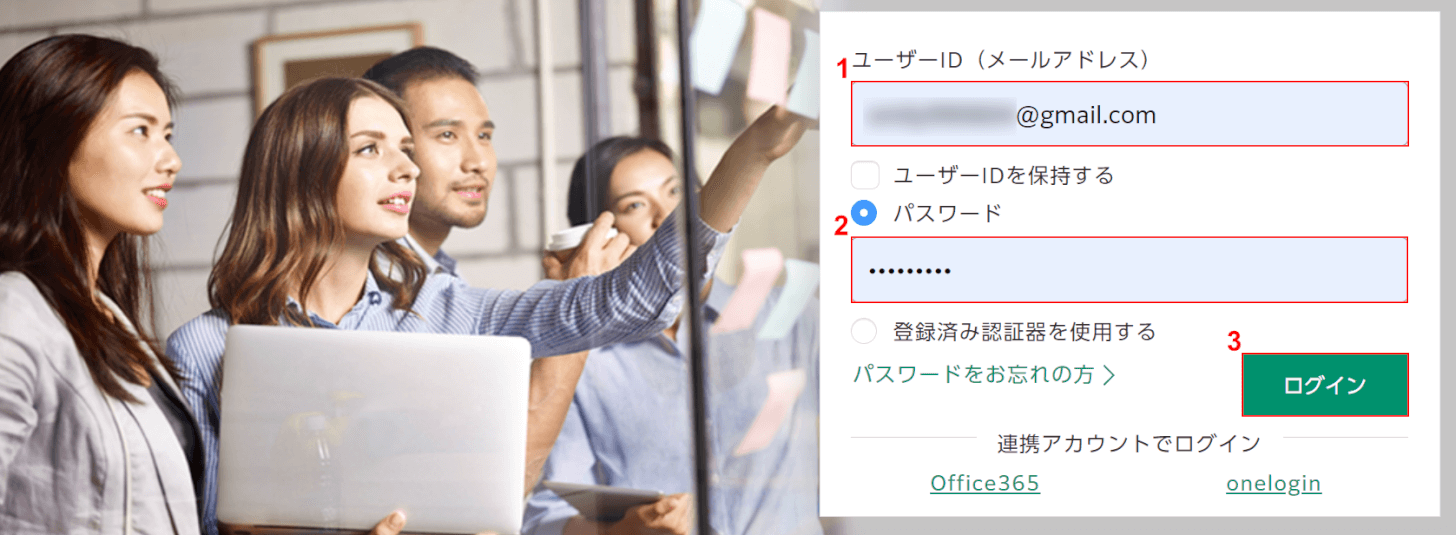
①ユーザーID、②登録したパスワードを入力し、③ログインボタンを押します。
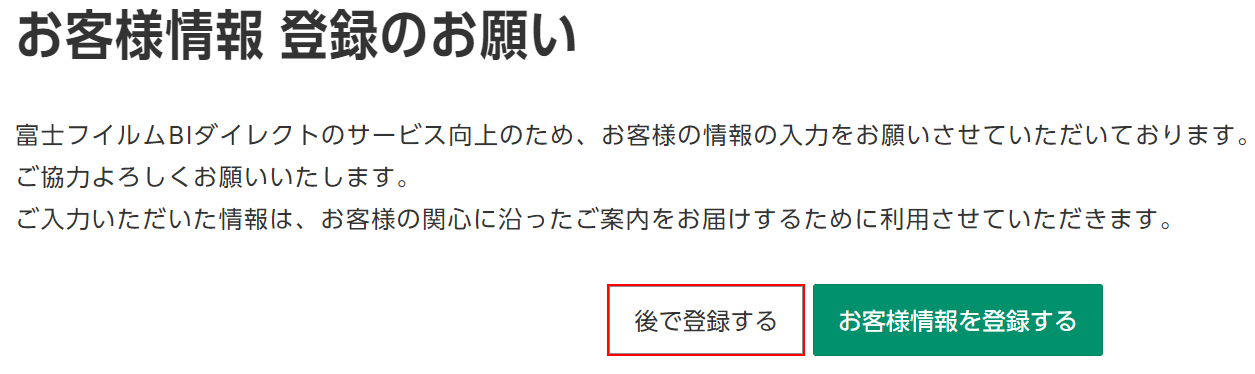
「お客様情報 登録のお願い」のメッセージが表示されました。
「後で登録する」ボタンを押します。
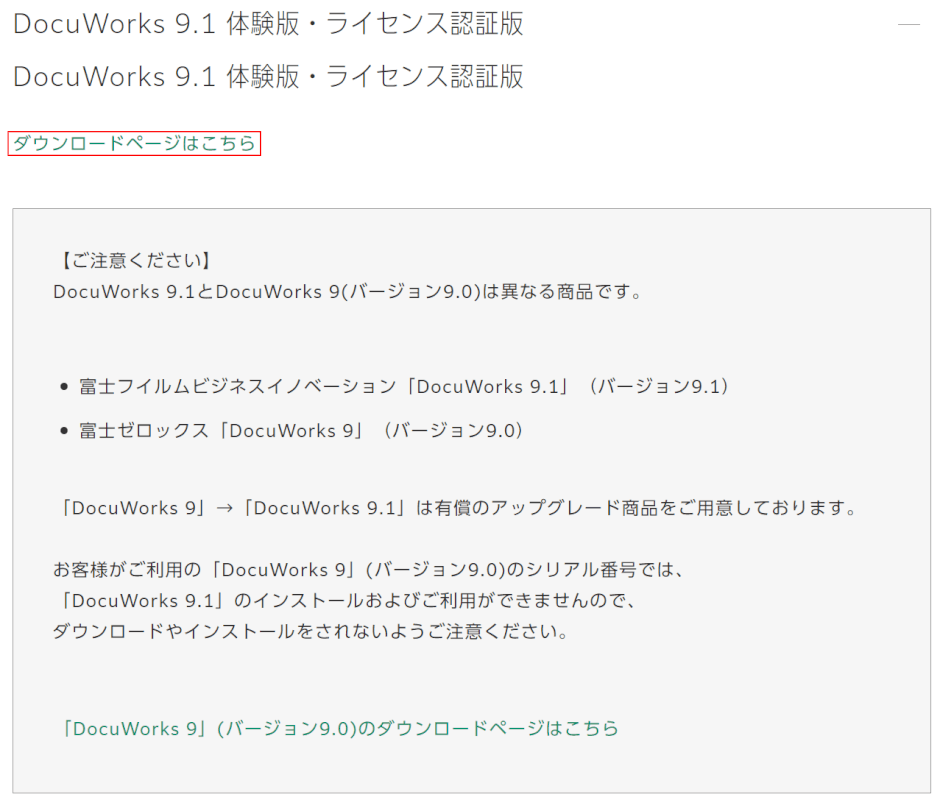
「ダウンロードページはこちら」を選択します。
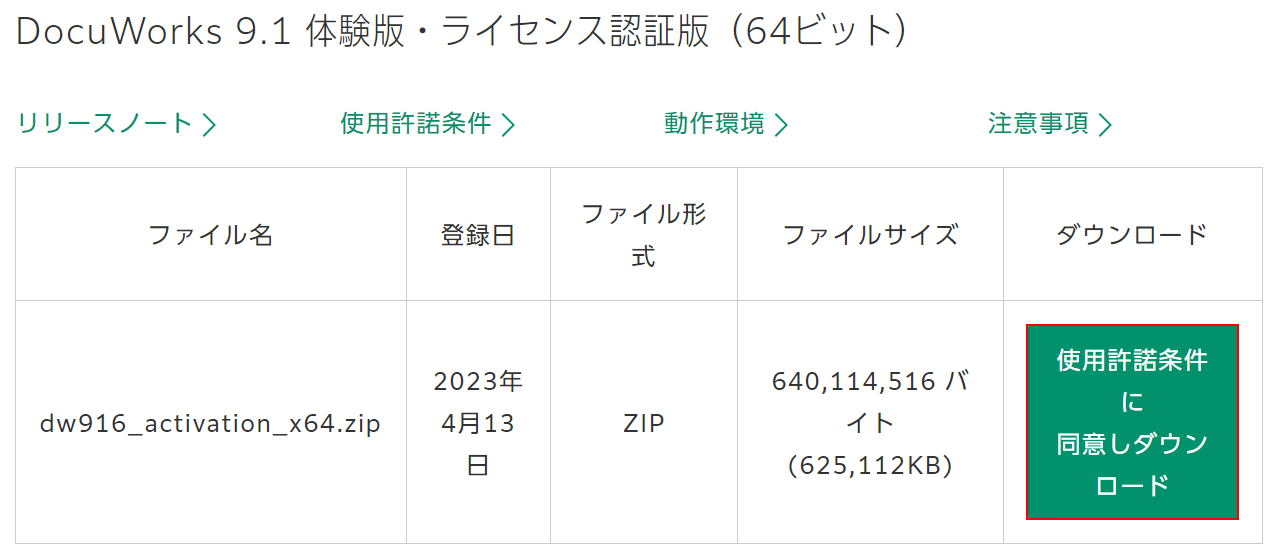
「使用許諾条件に同意しダウンロード」ボタンを押します。
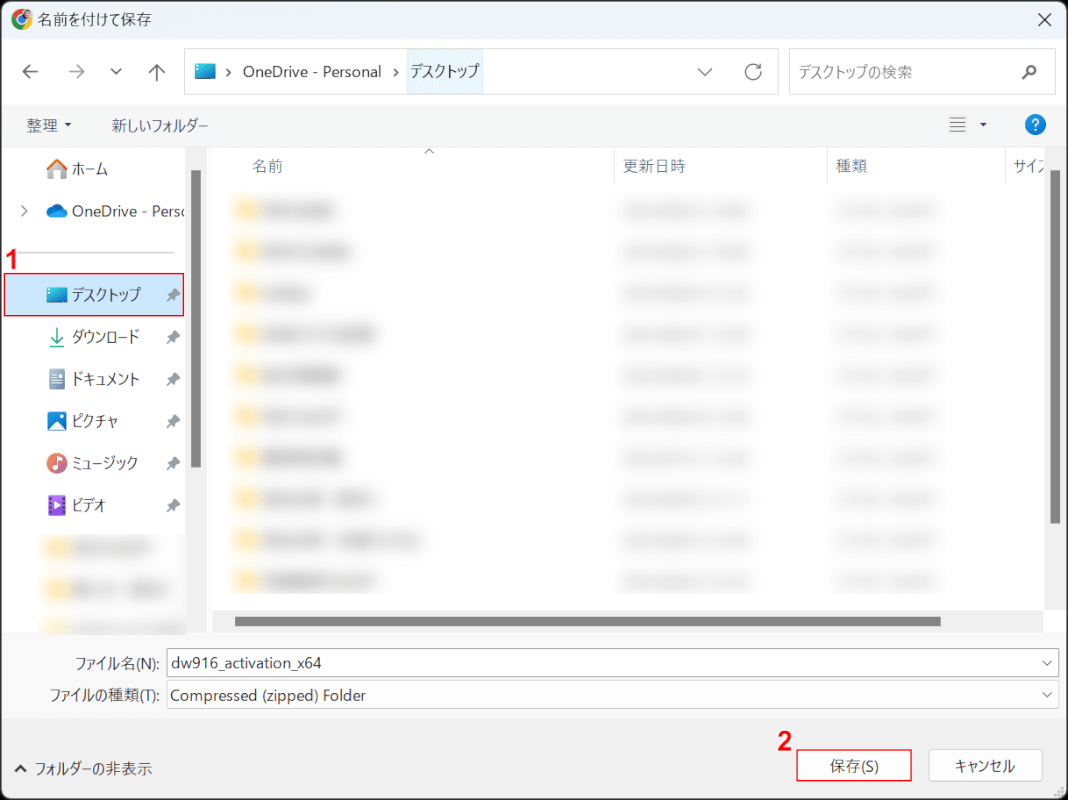
「名前を付けて保存」ダイアログボックスが表示されました。
①保存したいフォルダー(例: デスクトップ)を選択し、②保存ボタンを押します。
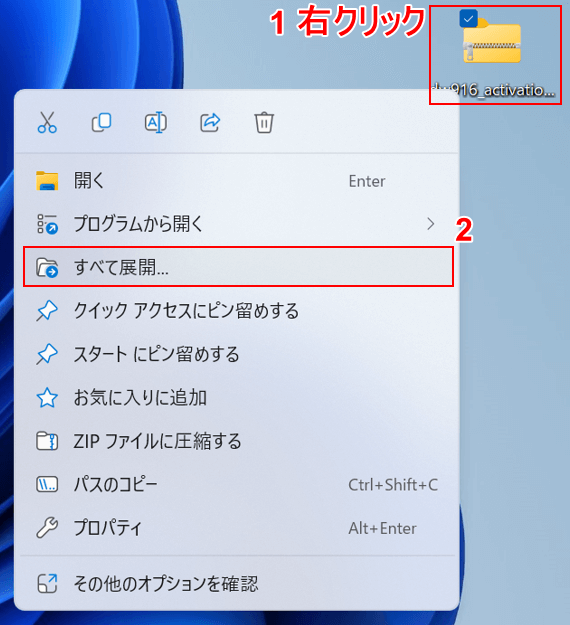
①保存されたZIPフォルダーを右クリックし、②すべて展開を選択します。
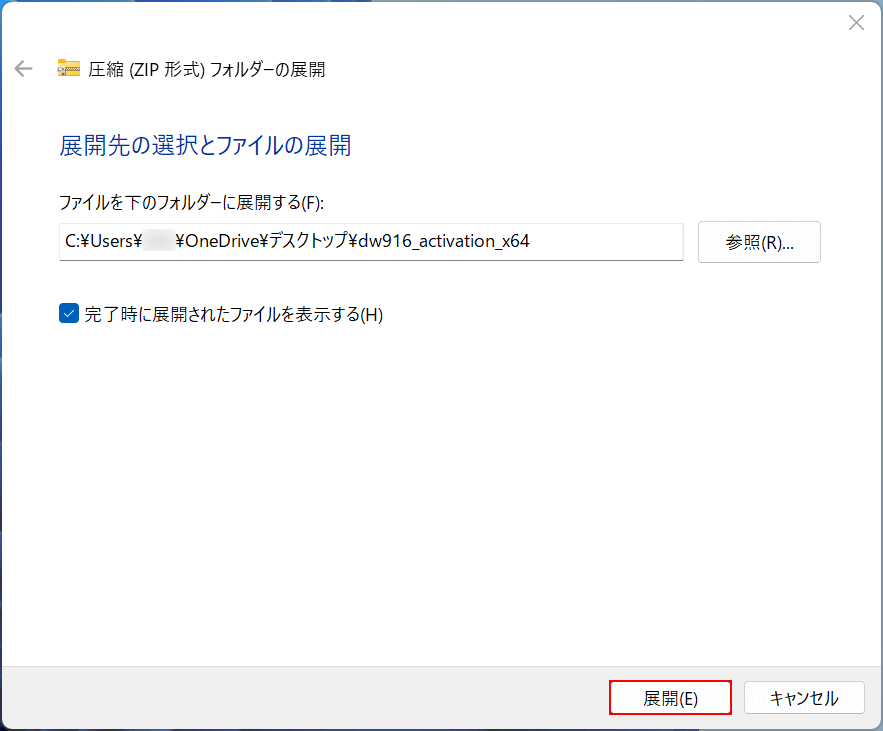
「圧縮(ZIP形式)フォルダーの展開」ダイアログボックスが表示されました。
展開ボタンを押します。
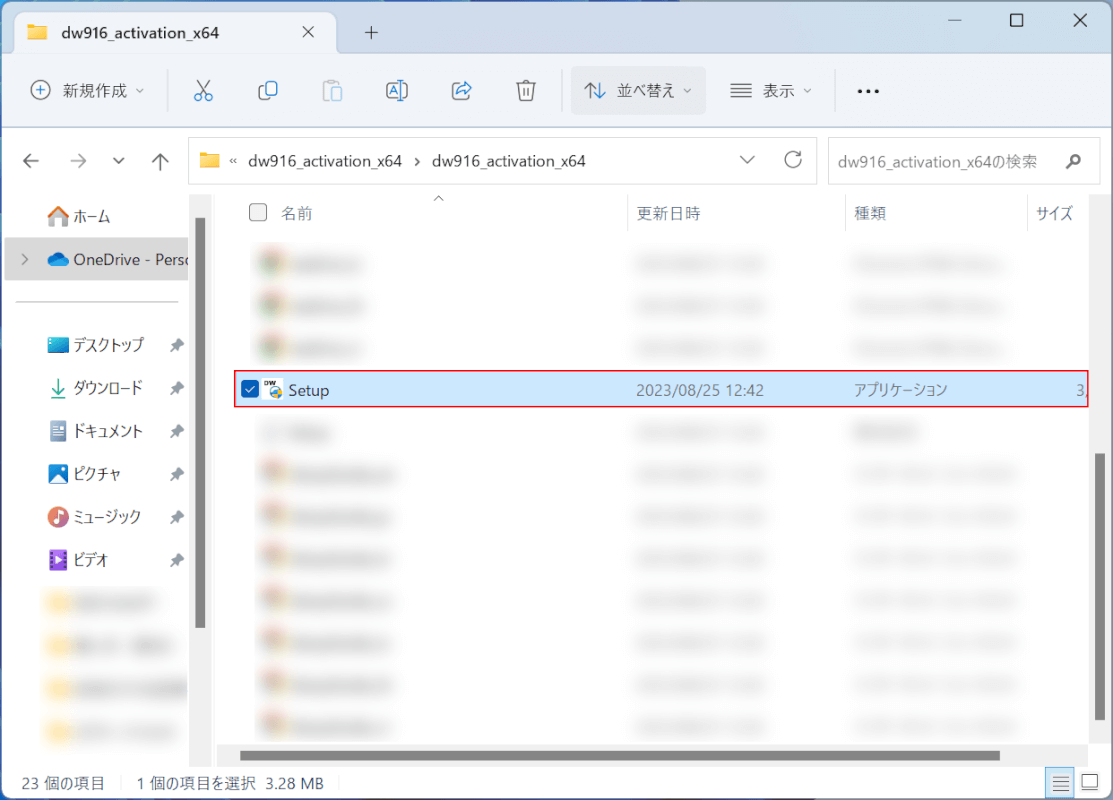
Setupを開きます。
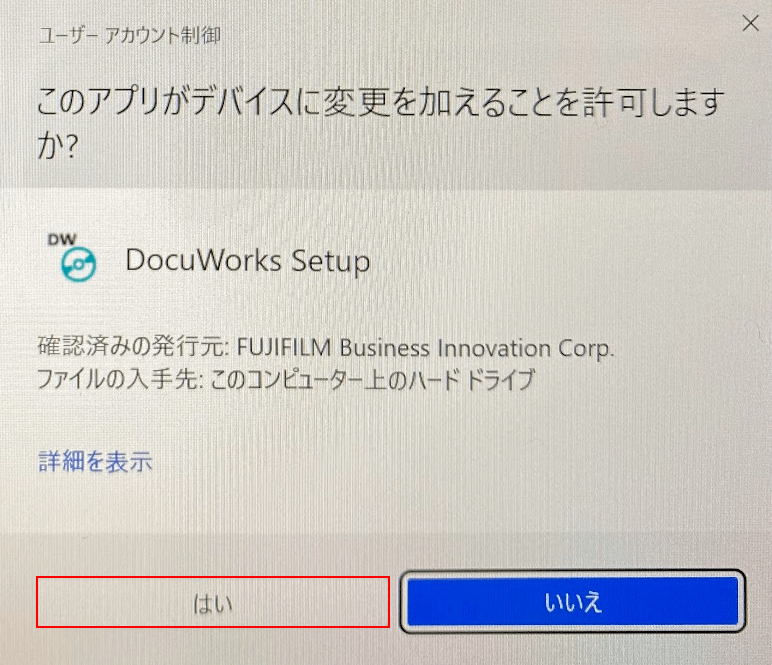
「ユーザーアカウント制御」ダイアログボックスが表示されました。
はいボタンを押します。
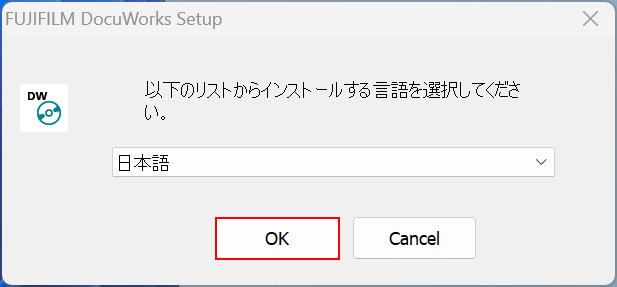
「FUJIFILM DocuWorks Setup」ダイアログボックスが表示されました。
OKボタンを押します。
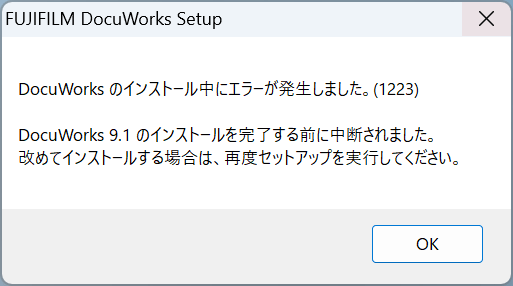
結果、インストールできずに上記のダイアログボックスが表示されてしまいました。
エラーが発生した場合に見るDocuWorksのサポート情報を見ましたが、解決できませんでした。
DocuWorks Converter
DocuWorks Converterは富士ゼロックス社の文書管理ソフト「DocuWorks」のファイルを複数形式に変換するソフトウェアです。
xdwファイルをTIFF、PDF、ビットマップ、JPEG形式に一括変換することができ、変換条件のカスタマイズも可能です。しかし、動作環境には以下の条件がありますのでご注意ください。
| 環境 | 条件 |
|---|---|
| 対応OS | Windows 7/8/8.1/10(32bitのみ) |
| メモリ | 512MB以上推奨 |
| ハードディスク | 空き容量50MB以上 |
| 必要ソフト | DocuWorks7.0以上 |
今回はDocuWorks 9.1をダウンロード・インストールできませんでしたが、その状況でもDocuWorks Converterをインストールして起動するかどうかを確認します。
なお、インストールするパソコンの環境は以下のとおりです。
- OS: Windows 11
- メモリ: 8GB
- ハードディスク: 153GB
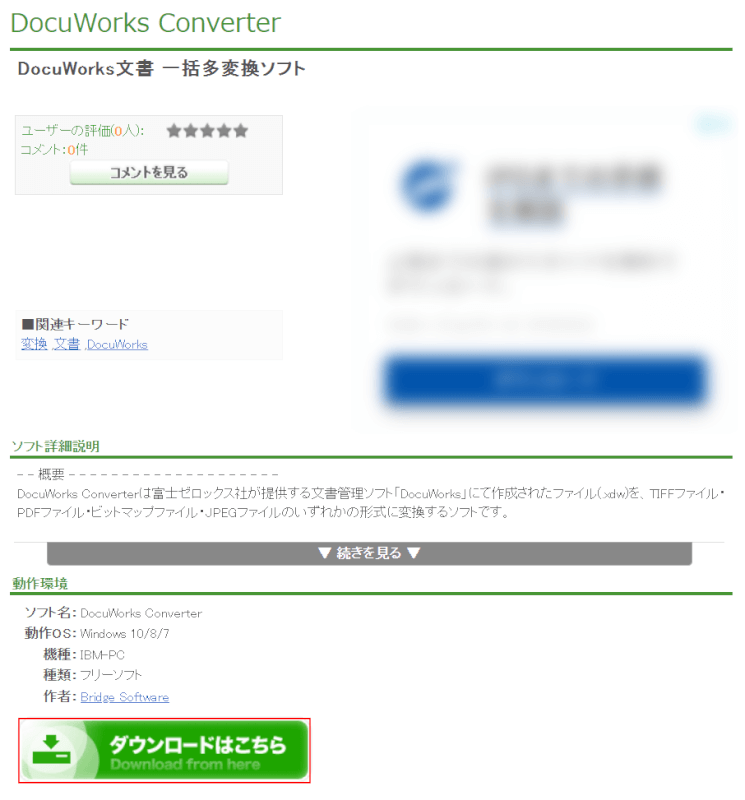
DocuWorks Converterを開き、「ダウンロードはこちら」ボタンを押します。
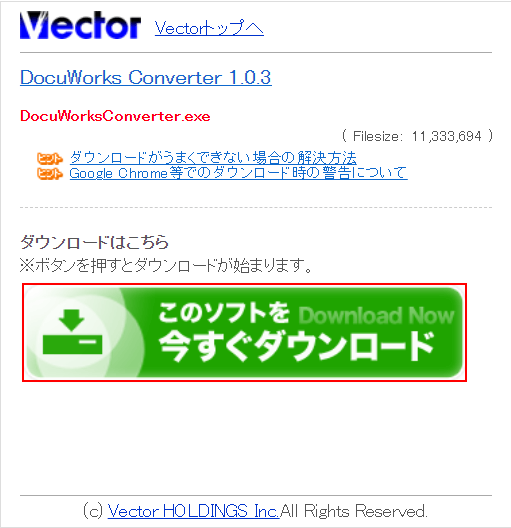
「このソフトを今すぐダウンロード」ボタンを押します。
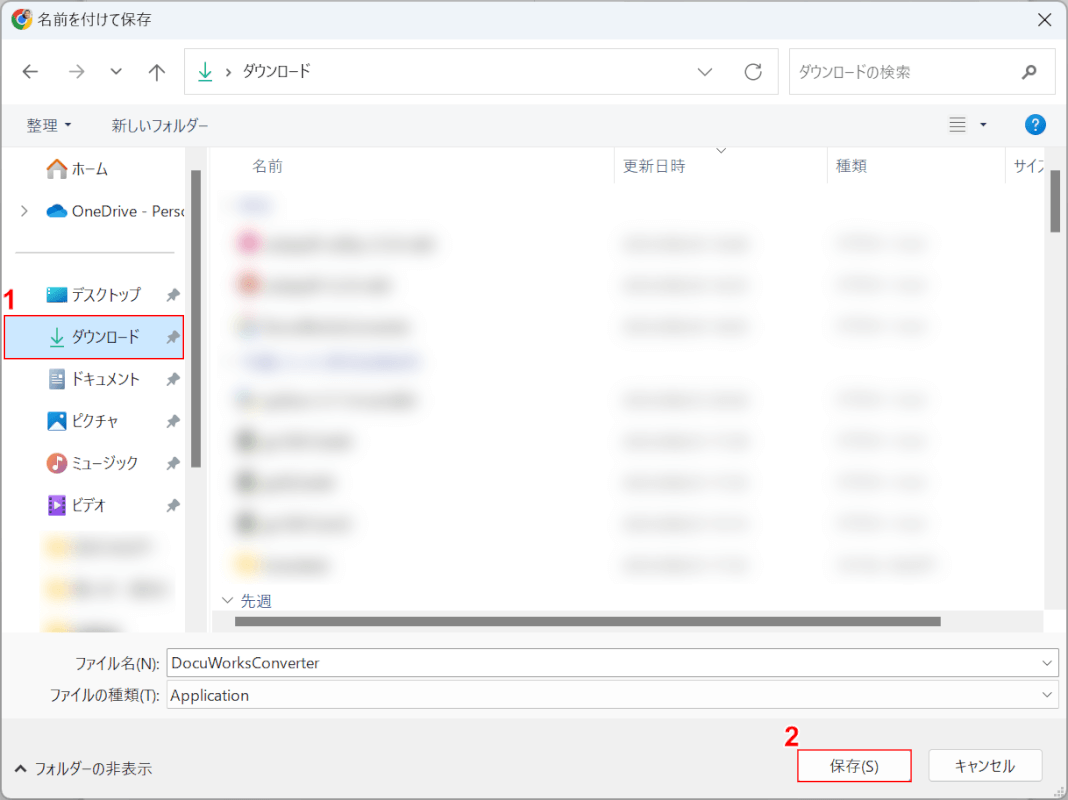
「名前を付けて保存」ダイアログボックスが表示されました。
①インストーラーを保存したいフォルダー(例: ダウンロード)を選択し、②保存ボタンを押します。

DocuWorks Converterのインストーラーを選択します。
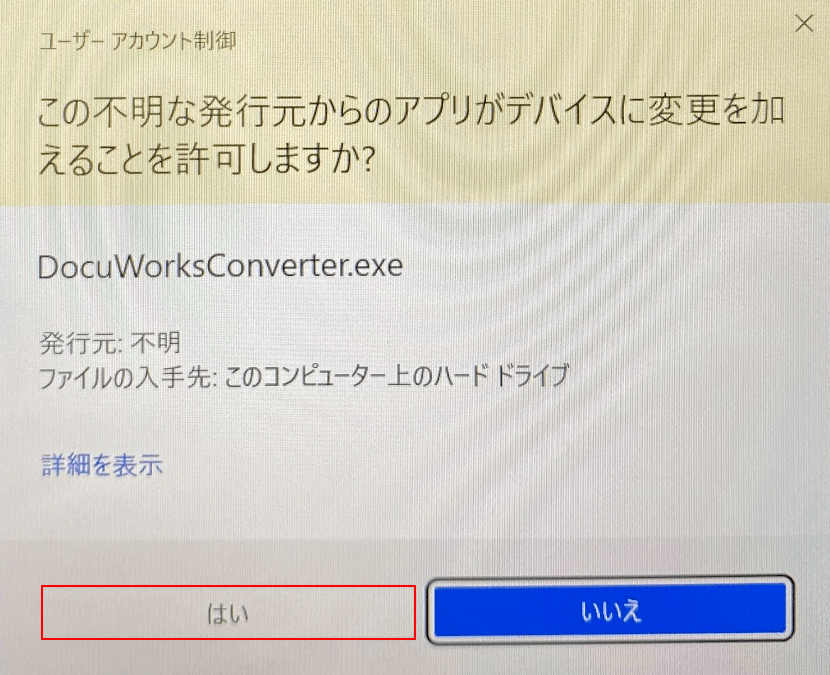
「ユーザーアカウント制御」ダイアログボックスが表示されました。
はいボタンを押します。
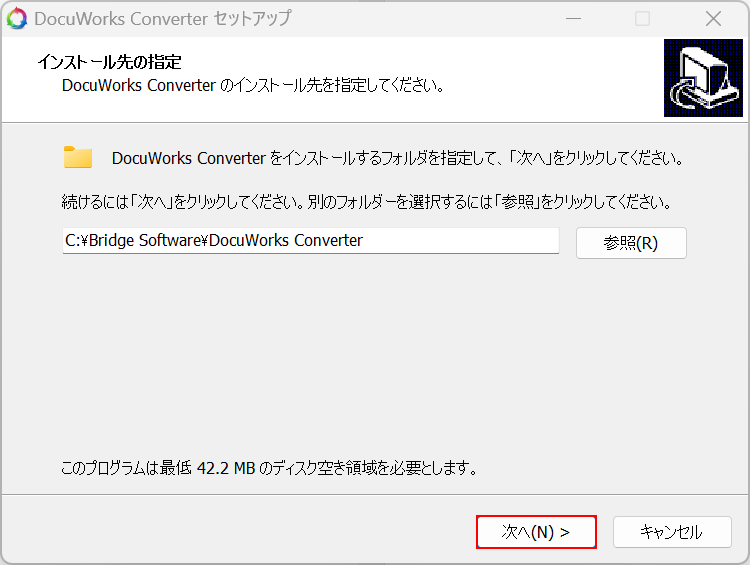
「DocuWorks Converter セットアップ」ダイアログボックスが表示されました。
次へボタンを押します。
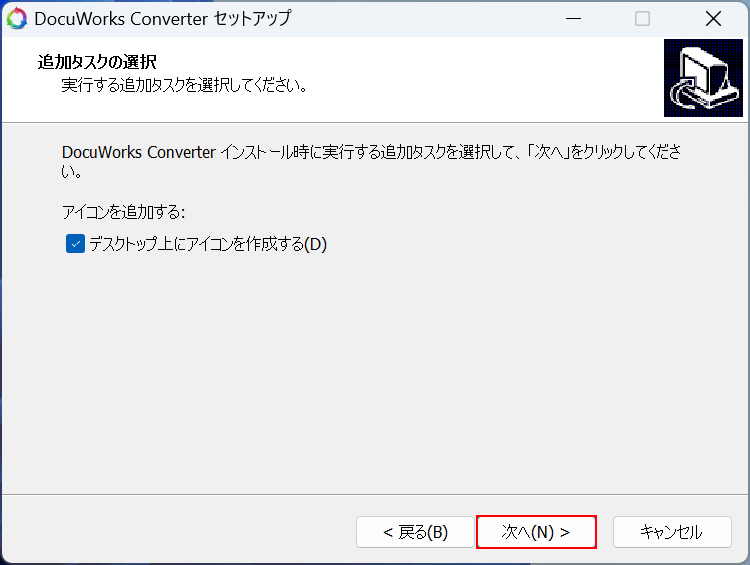
次へボタンを押します。
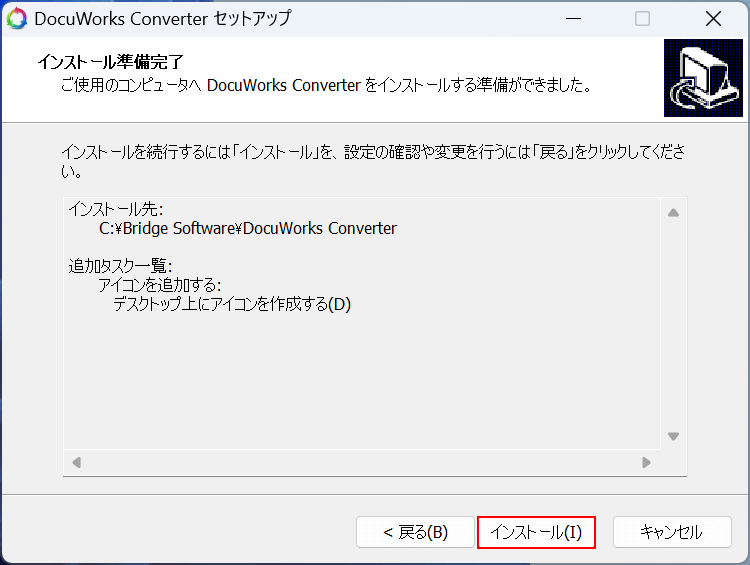
「インストール準備完了」が表示されました。
インストールボタンを押します。
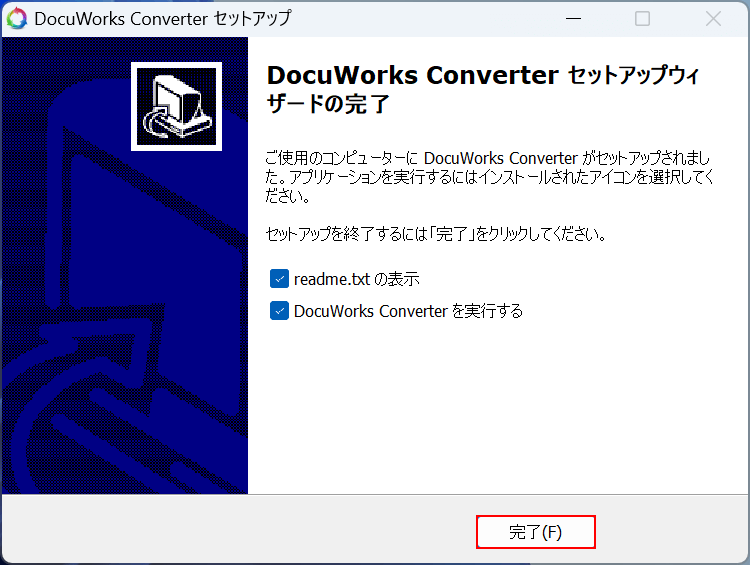
「DocuWorks Converter セットアップウィザードの完了」が表示されました。
完了ボタンを押します。
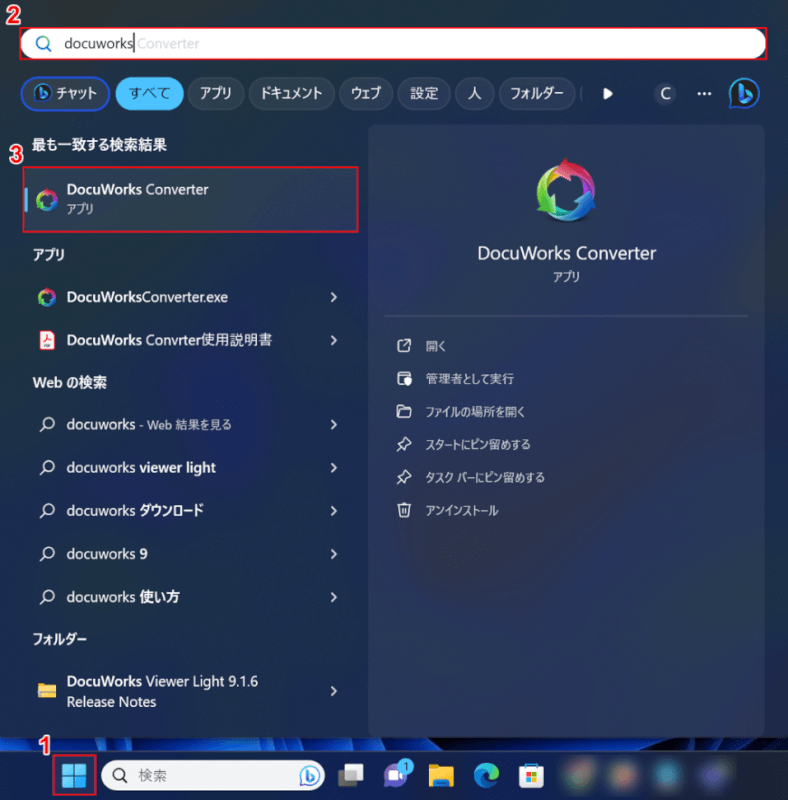
Windowsに戻りましたので、①スタートを選択し、②検索ボックスに「docuworks」を入力し、③DocuWorks Converterを選択します。
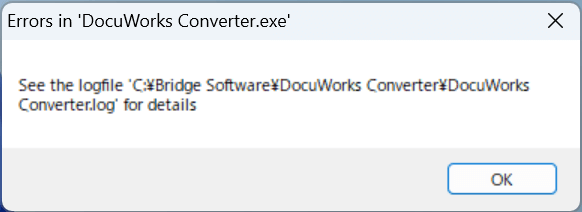
「Errors in 'DocuWorks Converter.exe'」ダイアログボックスが表示されました。
今回、DocuWorks Converterをダウンロード・インストールして開くことを試みましたが、エラーメッセージが表示されて先に進めませんでした。
有料で変換を業者に依頼する
CAD Print
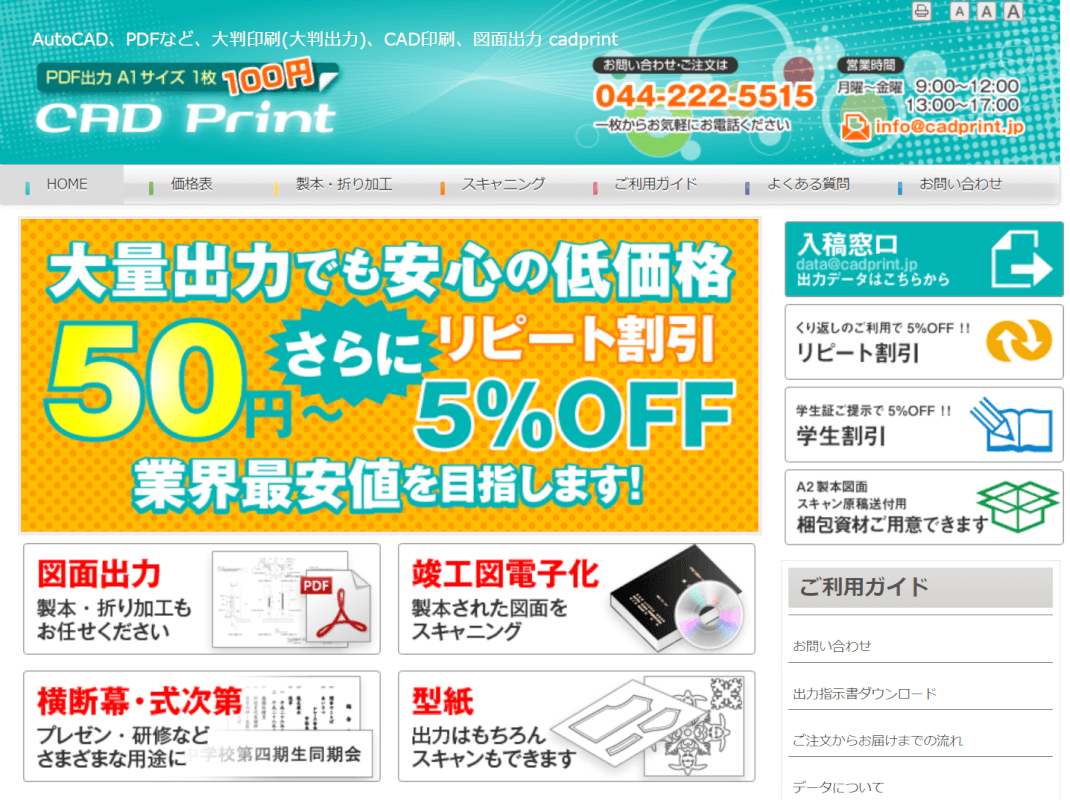
CAD Printは、神奈川県川崎市にあるCAD印刷・図面出力専門の出力センターです。大判印刷やCADデータの印刷など、多岐に渡る印刷サービスを提供しています。
xdwからPDFファイルの変換も取り扱っており、1枚からの依頼が可能です。料金については、直接お店にお見積り・お問い合わせすることをおすすめします。
学生割引やリピート割引の制度もありますので、該当する方は検討することをおすすめします。
エイチェ
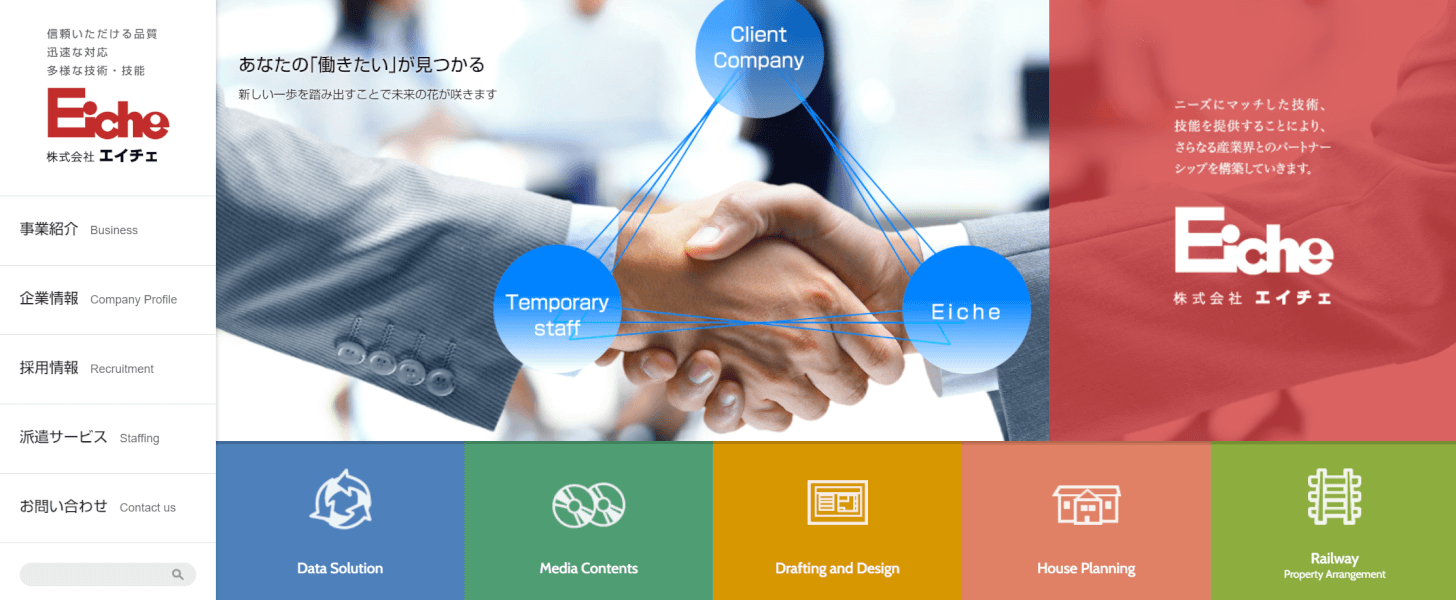
エイチェは、大阪市中央区に本社を構え、データソリューション、メディアコンテンツ、設計・製図、ハウスプランニング、鉄道資産・財産の整理など多岐にわたる事業を展開している会社です。
データ変換事業も行っており、XDWからPDFファイルへの変換も対応しています。
データ変換のお値段については、直接お問い合わせください。